Ja kā galveno savienojumu vai pat dažreiz izmantojat VPN, var tikt parādīts kļūdas ziņojums:Attālais savienojums netika izveidots, jo attālās piekļuves servera nosaukums netika atrisināts“. Šis kļūdas ziņojums tiek parādīts, mēģinot izveidot savienojumu ar VPN.
Kļūda var rasties problēmas dēļ ar VPN serveri vai kādas problēmas ar datora savienojumu. Lai gan VPN mūsdienās var būt noderīgs, tas dažkārt var izraisīt negaidītas kļūdas, kas saistītas ar VPN savienojumu. Viena no šādām kaitinošām problēmām ir attālās piekļuves serveris neatrisināja kļūdu sistēmā Windows 10.
Par laimi šo kļūdu var novērst. Apskatīsim, kā.
1. metode: izmantojot tīkla savienojumus
1. darbība: Nospiediet Win + R kopā uz tastatūras, lai atvērtu Palaist komandu.
2. darbība: Iekš Palaist komandu meklēšanas lauks, tips ncpa.cpl lai atvērtu Tīkla savienojumi logs.

3. solis: Iekš Tīkla savienojumi logu, ar peles labo pogu noklikšķiniet uz VPN adapteris (Ethernet 2 šajā gadījumā) un atlasiet Rekvizīti no izvēlnes ar peles labo pogu noklikšķiniet.
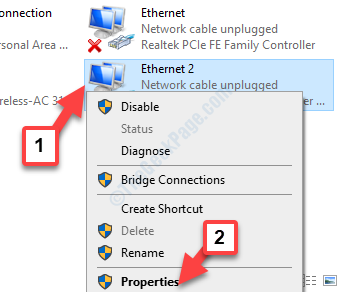
4. solis: Iekš VPN rekvizīti loga cilnē Tīklošana dodieties uz Šajā savienojumā tiek izmantoti šādi vienumi sadaļā.
Lūk, dodieties uz Interneta protokola 4. versija (TCP / IPv4). Atlasiet to un noklikšķiniet uz Rekvizīti pogu zemāk.
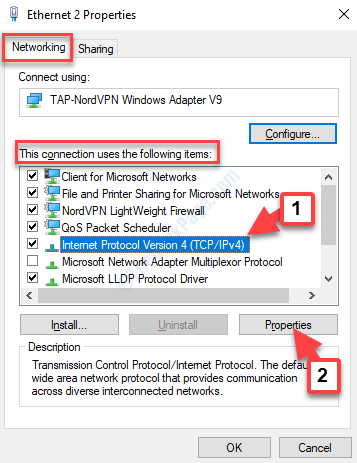
5. darbība: Iekš Interneta protokola 4. versijas (TCP / IPv4) rekvizīti dialoglodziņš zem Vispārīgi cilni, dodieties uz leju un atlasiet blakus esošo pogu Izmantojiet šādas DNS servera adreses.
Tagad ievadiet Google publisko DNS serveri, kā parādīts zemāk:
Vēlamais DNS serveris - 8.8.8.8 Alternatīvais DNS serveris - 8.8.4.4
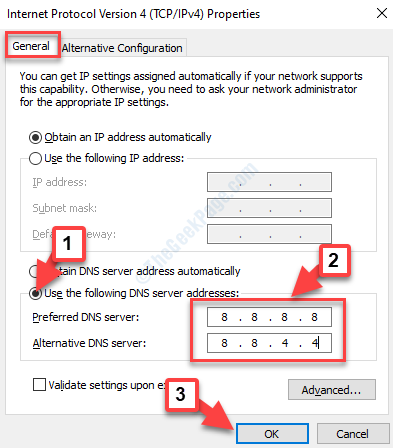
Nospiediet labi lai saglabātu izmaiņas un izietu.
Tagad jūs varat pārbaudīt vēlreiz, un ar VPN vairs nevajadzētu būt saistītiem. Tagad jūs varēsit pārlūkot normāli. Tomēr, ja jūs joprojām saskaras ar šo problēmu, izmēģiniet 2. metodi.
2. metode: izdzēšot DNS kešatmiņu un atiestatot Winsock
1. darbība: Pārejiet uz Windows ikona (Sākt) darbvirsmas apakšējā kreisajā stūrī un ierakstiet Komandu uzvedne meklēšanas laukā.

2. darbība: Ar peles labo pogu noklikšķiniet uz rezultāta un atlasiet Izpildīt kā administratoram no izvēlnes ar peles labo pogu noklikšķiniet, lai atvērtu Komandu uzvedne administratora režīmā. .

3. solis: Iekš Komandu uzvedne logā palaidiet zemāk esošo komandu, lai izskalotu DNS:
ipconfig / flushdns
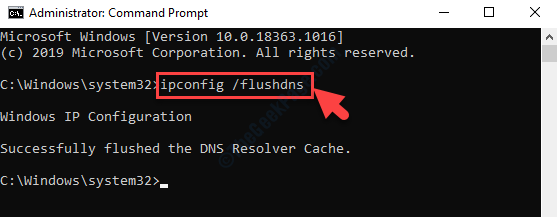
4. solis: Tagad, lai reģistrētu DNS serveri, izpildiet šo komandu:
ipconfig / registerdns
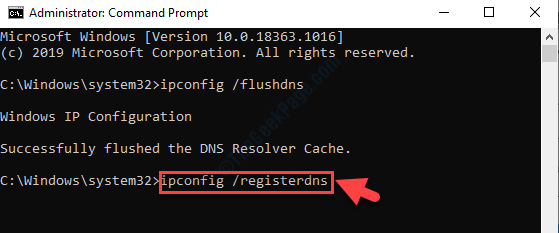
5. darbība: Pēc tam izpildiet zemāk esošās divas komandas pa vienai un nospiediet Enter pēc katras komandas:
ipconfig / atbrīvot ipconfig / atjaunot
6. solis: Tagad palaidiet zemāk esošo komandu, lai atiestatītu Winsock:
Netsh winsock reset
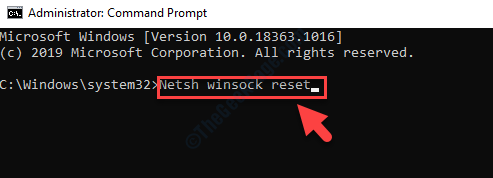
Tagad vienkārši restartējiet datoru un pārbaudiet, vai VPN kļūda vairs nav. Tagad jums vajadzētu būt iespējai pārlūkot bez problēmām.